腾讯视频怎样qlv格式转成mp4视频?很多小伙伴发现腾讯视频下载的视频文件为qlv格式,不能其他设备上进行播放,下面是小编介绍腾讯视频qlv格式转成mp4视频的步骤,有需要的小伙伴一起来下文看看吧,希望可以帮助到大家!
打开电脑,点击“计算机”---“工具”---“文件夹选项”;
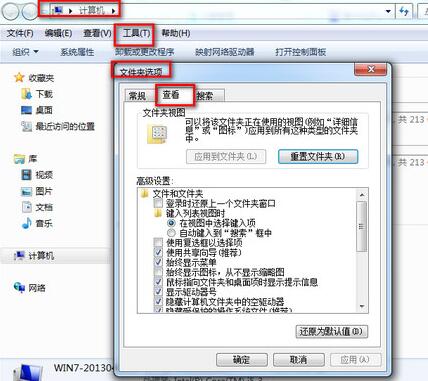
找到“查看”--“隐藏文件夹”,选择显示;
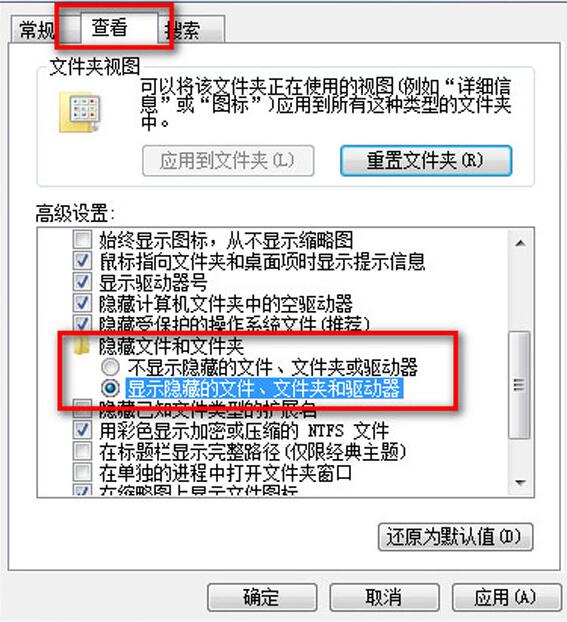
打开腾讯视频,搜索你要的视频,等待他缓冲完成,点击右上角的“箭头”按钮,倒数第三个,选择设置。
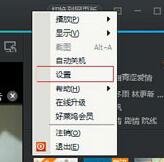
在“设置”中选择“下载设置”,查看如图所示的视频播放缓存记录存储位置,并通过电脑找到此目录。
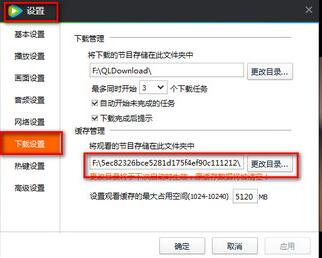
从为的电脑进入目录后,按下图所示,进入腾讯视频的节目缓存文件夹,在“vodcache”隐藏属性的文件夹下,可以看到许多.tdl文件,它们是视频的分段文件。
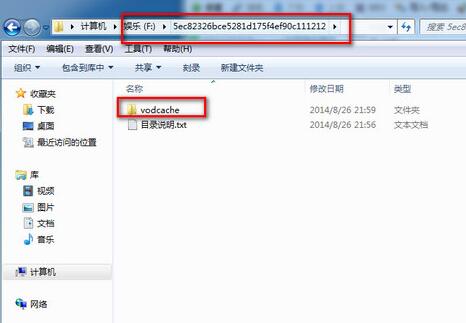
将这些文件其全部复制到E盘根目录下。
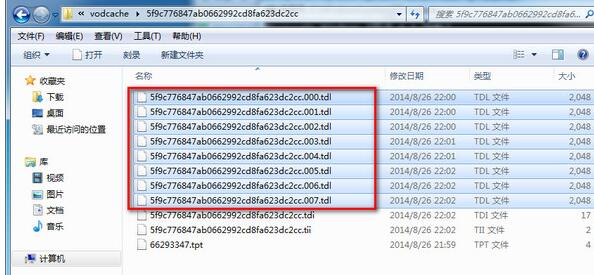
从开始菜单进行,输入CMD,确定进入。
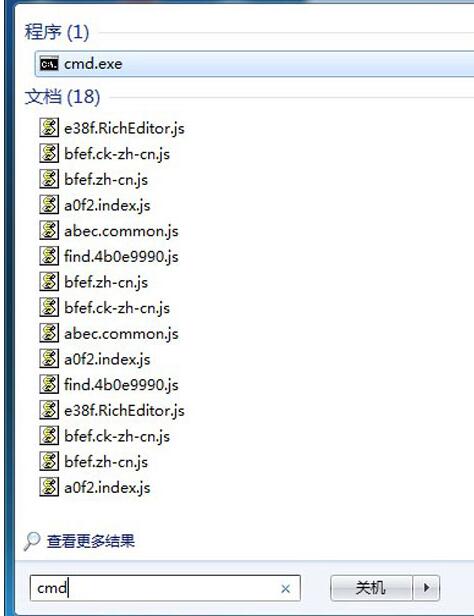
使用WIN图标键+R ,打开cmd ,输入 e: 按下回车进入e盘 ,然后输入:copy/b *.tdl 1.mp4 对E盘下所有tdl格式的文件进行合并。
上文就讲解了腾讯视频qlv格式转成mp4视频的详细步骤,希望有需要的朋友都来学习哦。




